Kante verbessern per Shortcut aufrufen
Wir schreiben jetzt nun schon das Jahr 12019 der Ära der Menschen 😉 und trotz der immer zahlreicheren technischen Fortschritte der Menschheit brennt nach wie vor ein Dorn unter den Fingernägeln der Bildbearbeiter, bei dem seit nun drei Jahren Stillstand herrschte: »Auswählen und maskieren«. Nun hat sich in Photoshop CC 2019 (also die Version mit der völlig falsch umgesetzten Transformieren-Änderung) endlich etwas getan! Wurde etwa das „Kante verbessern“ optimiert oder das „Anwender-Erlebnis“ verbessert? Nein, aber es gibt immerhin neue Bugs! Zum Glück habe ich endlich einen Workaround gefunden, mit dem wir den alten »Kante verbessern«-Dialog per Shortcut aufrufen können.
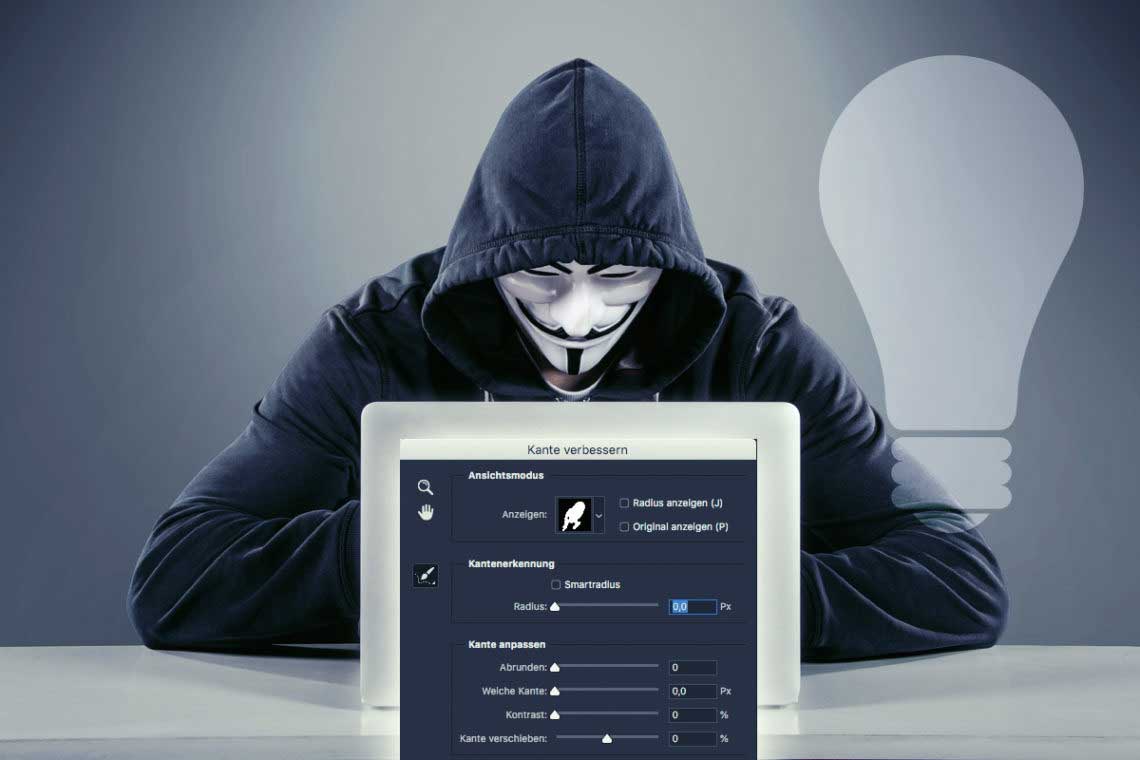
»Auswählen und maskieren«-Bugs
Die Fehlerfülle und Nervigkeiten des in Photoshop CC 2015 eingeführten »Auswählen und maskieren«-Arbeitsbereichs waren fast schon als episch zu bezeichnen (ich berichtete). Inzwischen wurden zumindest die rein funktionellen Fehler behoben, so dass ich mit dem Dialog fast zufrieden sein könnte. Und die Idee dahinter ist ja auch toll: Auswahlen erstellen und verfeinern mit verschiedenen Vorschaumöglichkeiten – alles unter einem Dach.Leider kann ich mich mit der Live-Vorschau des Kante-verbessern-Pinsels nicht anfreunden – man weiß nie, wo man gerade malt, man kann die Druckempfindlichkeit des Wacom-Stiftes nicht gezielt einsetzen, sondern hängt bei der voreingestellten Pinselspitzengröße fest. Wussten Sie beispielsweise, dass das Schnellauswahlwerkzeug von Photoshop – und das in »Auswählen und maskieren« – nicht nur unterschiedlich schnell arbeitet, sondern auch unterschiedliche Ergebnisse liefern? Mehr dazu erfahren Sie übrigens in der nächsten DOCMA (Nr. 87).
Nunja, und mit dem mit wenig Ruhm bekleckerten Photoshop CC 2019 gibt es nun neue Bugs in »Auswählen und maskieren«. Zumindest in der Mac-Version funktionieren Shortcuts zum Wechseln des Werkzeugs oder Ändern des Anzeigemodus innerhalb des Dialogs nicht mehr. Sie werden auch nicht angezeigt und an zwei Stellen, wo sie auftauchen sollten, gibt es nur leere Klammern zu sehen. Wie formuliere ich es möglichst unemotional: Das macht so keinen Spaß!
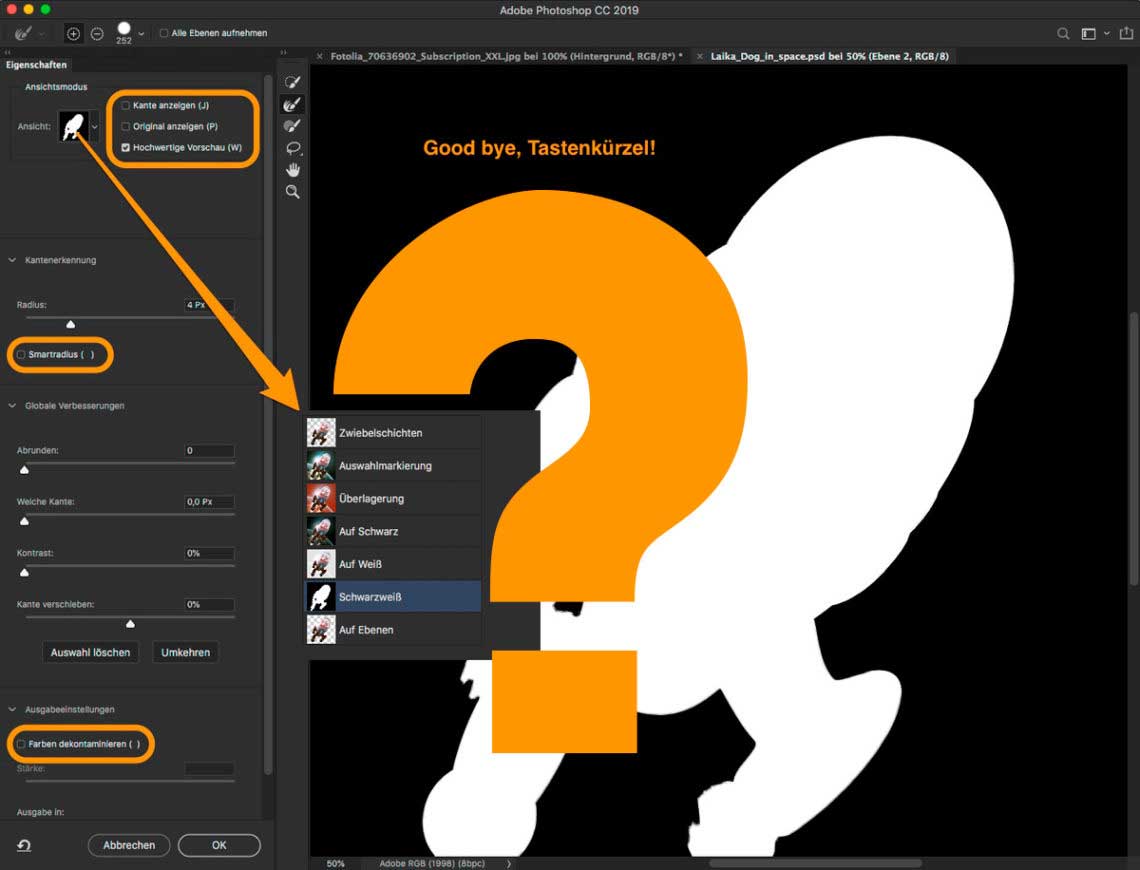
Bitte, Adobe, bekommt doch mal euren Hintern hoch und macht den so viel versprechenden und potentiell sehr nützlichen Arbeitsbereich »Auswählen und maskieren« auch benutzbar.
Neuer Trick: »Auswählen und maskieren« umgehen
Zum Glück gibt es einen Trick, wie Sie – auch noch in CC 2019 – den alten »Kante verbessern«-Dialog aufrufen können, der die meisten Probleme von »Auswählen und maskieren« nicht kennt (aber leider auch weniger Möglichkeiten bietet) und leicht weiter-optimierbare Ergebnisse liefert: Shift halten und im Menü »Auswahl > Auswählen und maskieren« wählen (Mit dem alten „Kante verbessern“ in Photoshop CC 2015.5.1 arbeiten | Blog | DOCMA Magazin).
Aber unter uns: Mir war dieser Workaround immer zu langsam. Für kaum einen häufig benutzten Befehl gehe ich in das Photoshop-Menü. Leider kann man den Aufruf des »Kante verbessern«-Dialogs auch nicht per Aktion oder Skript aufzeichnen. Aber ich habe jetzt eine andere Möglichkeit herausgefunden: Ändern Sie unter »Bearbeiten > Tastaturbefehle« das Tastaturkürzel für »Auswählen und maskieren« auf »Strg/Cmd-Alt-Shift-R«! Wenn Sie diesen Shortcut dann benutzen, öffnet sich der Dialog »Kante verbessern« und nicht »Auswählen und maskieren«! Voraussetzung dafür ist, dass eine Auswahl vorliegen muss – »Auswählen und maskieren« ließe sich dagegen auch ohne Auswahl öffnen.
Mit diesem Workaround bin ich vorerst recht zufrieden, bis Adobe dem armen »Auswählen und maskieren«-Dialog mal den gebührenden Respekt und die nötige Aufmerksamkeit zollt.
Vielleicht hilft Ihnen das ja auch weiter!
Frohes Neues Jahr und beste Grüße,
Olaf





